
Comment puis-je partager librement la bibliothèque iTunes entre ordinateurs ?

« iTunes est le meilleur moyen d’organiser et de profiter de la musique, des films et des émissions de télévision que vous possédez déjà, et d’acheter ceux que vous voulez obtenir. Vous pouvez même écouter des stations musicales gratuites à la demande qui ont été entièrement remaniées par nos experts Apple Music. Profitez de tous les divertissements qu’iTunes a à offrir sur votre Mac et votre PC. » - D’Apple.
Comme tout le monde le sait, iTunes est le meilleur outil de sauvegarde pour les utilisateurs d’iDevice afin de partager librement des fichiers entre leurs iDevices et leurs ordinateurs sans aucun problème. Par exemple, avec iTunes, les utilisateurs d’iPhone peuvent transférer librement des listes de lecture de leur iTunes vers iDevice ; Les utilisateurs d’iPad peuvent partager leurs fichiers importants, comme des photos, sur iTunes en tant que sauvegarde en cas de perte soudaine de données. En parlant d'iTunes, il y a plusieurs points essentiels que vous ne pouvez absolument pas manquer :
1. Comment utiliser les scripts iTunes par vous-même ?
2. Conseils de sauvegarde iTunes que vous devez connaître
3. Ce que vous devez savoir sur iTunes U
La sauvegarde de fichiers importants sur iTunes peut vous libérer des problèmes de perte accidentelle de données. Mais parfois, vous devrez peut-être transférer la bibliothèque iTunes d’un ordinateur à un autre lorsque vous achetez un nouvel ordinateur pour remplacer votre ancien, par exemple. Vous trouverez ci-dessous les deux façons de transférer la bibliothèque iTunes d’un ordinateur à un autre.
Méthode 1. Transférer la bibliothèque iTunes vers un nouvel ordinateur via le partage à domicile
Étape 1. Assurez-vous qu’iTunes est installé sur les deux ordinateurs et qu’ils sont connectés au même réseau (filaire ou Wifi).
Étape 2. Ouvrez iTunes sur les deux ordinateurs et recherchez les mises à jour les plus récentes.
Étape 3. Sélectionnez l’icône Partage à domicile sur le premier ordinateur pour poursuivre le processus.
Étape 4. Entrez votre identifiant Apple et votre mot de passe, puis appuyez sur le bouton Partage à domicile.
Étape 5. Allez dans le menu Store du deuxième ordinateur, puis cliquez sur l’option Autoriser l’ordinateur pour continuer le processus. Ensuite, il vous sera demandé d’entrer votre identifiant Apple et votre mot de passe. Fais-le!
Étape 6. Sélectionnez l’icône Partage à domicile dans le menu de gauche. Maintenant, vous verrez que différentes bibliothèques de votre premier ordinateur sont disposées sur l’interface principale.
Étape 7. Choisissez le contenu que vous souhaitez copier, puis appuyez sur l’option Importer pour transférer la bibliothèque iTunes d’un ordinateur à un autre nouvel ordinateur.
Méthode 2. Transférer la bibliothèque iTunes vers un nouvel ordinateur via le disque dur
Étape 1. Ouvrez iTunes sur l’ordinateur, puis associez un lecteur externe ou une clé USB à l’ordinateur.
Étape 2. Mettez en surbrillance les fichiers présents dans votre bibliothèque iTunes. Vous pouvez mettre en surbrillance une chanson ou une liste entière comme vous le souhaitez.
Étape 3. Une fois que vous avez sélectionné les chansons souhaitées, faites-les simplement glisser et déposez-les dans le dossier que vous avez défini sur le lecteur externe ou la clé USB.
Étape 4. Maintenant, ouvrez iTunes sur le deuxième ordinateur, utilisez la méthode « Drag and Drop » pour exporter la bibliothèque iTunes vers le nouvel ordinateur. Enfin, attendez que le processus soit terminé dans un court laps de temps.
Dans ce cas, la fonction Home Sharing ou iTunes Match peut vous permettre de transférer les fichiers achetés sur l’iTunes Store vers le nouvel ordinateur ou Mac. En ce qui concerne les photos, les vidéos, les livres ou d'autres fichiers multimédias provenant d'autres sources, vous ne pouvez pas partager ces fichiers simplement au moyen d'iTunes. Devrez-vous renoncer à ces dossiers importants ?
Absolument pas! Avec cet Coolmuster iOS Assistant, vous pouvez facilement partager n’importe quel fichier d’un ordinateur à un autre. Ce logiciel permet à tous les utilisateurs d’appareils iOS d’exporter librement tous les fichiers de leurs appareils vers l’ordinateur, y compris les contacts, les messages, les photos, les chansons musicales, les listes de lecture, les podcasts, les rappels, le calendrier, etc. En ce qui concerne la sécurité, vous pouvez être entièrement garanti. Ce logiciel est capable de synchroniser n’importe quel fichier entre votre iDevice et votre ordinateur sans causer de dangers potentiels tels que des pertes de données ou une infection par un virus. Vous trouverez ci-dessous les versions d’essai gratuites de ce logiciel ! Vous pouvez obtenir la bonne version et l’essayer par vous-même. Il ne vous laissera pas tomber !
Étape 1. Connectez votre iDevice à l’ordinateur
Pour commencer, ouvrez le logiciel installé sur l’ordinateur, puis connectez votre iDevice à l’ordinateur via le câble USB. Ensuite, vous verrez l’interface ci-dessous après que ce logiciel détecte automatiquement votre iDevice.
(Conseils : Vous devez vous assurer que vous avez téléchargé la bonne version de ce logiciel, sinon ce logiciel ne fonctionnera pas sur votre ordinateur.)

Étape 2. Exporter des fichiers d’un iDevice vers un ordinateur
Dans cette étape, vous verrez que tous les dossiers de fichiers sont organisés sur le panneau de gauche. Vous pouvez entrer dans le dossier correspondant pour choisir les fichiers que vous souhaitez transférer de votre iDevice vers l’ordinateur, puis cliquer sur l’option Exporter pour commencer le transfert de fichiers. Il vous est suggéré de spécifier un dossier pour enregistrer les fichiers que vous transférez sur l’ordinateur. Enfin, attendez simplement que le processus soit terminé.

Étape 3. Exporter la bibliothèque iTunes d’un ordinateur à l’autre
Maintenant, ouvrez iTunes sur l’ordinateur, puis cliquez sur l’option Fichier pour afficher la liste déroulante. (Si vous n’avez pas vu l’option Fichier dans le menu supérieur, cliquez sur Ctrl+B pour afficher le menu.) Après cela, sélectionnez Ajouter un fichier à la bibliothèque... ou Ajouter un dossier à la bibliothèque... pour transférer des fichiers de l’ordinateur vers la bibliothèque iTunes comme vous le souhaitez. Enfin, pour exporter la bibliothèque iTunes d’un ordinateur à un autre, il vous suffit de vous connecter à votre bibliothèque iTunes sur un autre ordinateur et de synchroniser les fichiers enregistrés sur votre iTunes sur l’ordinateur.
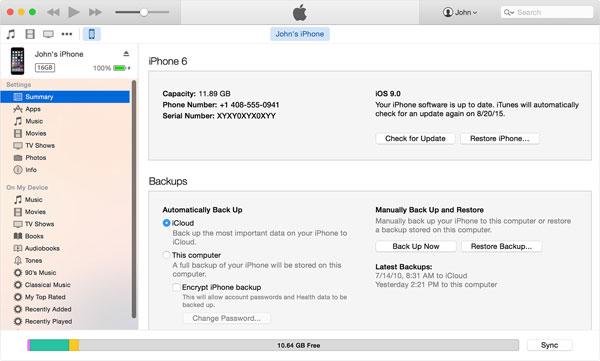
Plutôt facile, n’est-ce pas ? D’un simple clic, vous pouvez transférer avec succès tous les fichiers, y compris les fichiers multimédias enregistrés dans la bibliothèque iTunes, d’un ordinateur à un autre sans aucune limitation ! Alors qu’attendez-vous ? Procurez-vous simplement ce logiciel par vous-même !
Articles connexes :